So aktivieren Sie Vollbildbenachrichtigungen in Windows 10
Aktualisiert Marsch 2023: Erhalten Sie keine Fehlermeldungen mehr und verlangsamen Sie Ihr System mit unserem Optimierungstool. Holen Sie es sich jetzt unter - > diesem Link
- Downloaden und installieren Sie das Reparaturtool hier.
- Lassen Sie Ihren Computer scannen.
- Das Tool wird dann deinen Computer reparieren.
Während Sie Ihr Lieblingsspiel spielen oder ein Vollbildvideo ansehen, möchten Sie möglicherweise auch überprüfen, was im Hintergrund passiert. Daher können Sie wichtige Nachrichten und Benachrichtigungen von Windows empfangen. Wenn Sie zu einem Spiel oder einem Vollbildfenster wechseln, erhalten Sie leider keine Benachrichtigungen. Dieses Standardverhalten kann korrigiert werden und Sie können Benachrichtigungen im Vollbildmodus aktivieren .
Aktivieren Sie Vollbildbenachrichtigungen in Windows 10
Obwohl im Vollbildmodus keine Nachrichten oder Benachrichtigungen zugestellt werden, werden alle stillschweigend in das Action Center verschoben, wo der Benutzer sie später lesen kann. So aktivieren Sie Vollbildbenachrichtigungen in Windows 10:
- Öffnen Sie die Einstellungen
- Gehen Sie zum Abschnitt Fokus-Assistent
- Navigieren Sie zu Automatische Regeln
- Aktivieren, wenn ich ein Spiel spiele
- AktivierenWenn ich eine App im Vollbildmodus verwende.
Windows konfiguriert den Fokus-Assistenten standardmäßig so, dass Benachrichtigungen ausgeblendet werden, wenn Sie beim Spielen oder Ansehen von Videos in den Vollbildmodus wechseln. Dies kann durch die folgende Methode geändert werden.
1] Gehen Sie zu Focus Assist
Mit dem Fokus-Assistenten, der in früheren Windows-Versionen auch als ‚Ruhige Stunden‘ bezeichnet wurde, können Sie ablenkende Benachrichtigungen vermeiden, wenn Sie konzentriert bleiben müssen. Standardmäßig wird die Aktivierung unter bestimmten Bedingungen automatisch aktiviert. Also,
Wichtige Hinweise:
Mit diesem Tool können Sie PC-Problemen vorbeugen und sich beispielsweise vor Dateiverlust und Malware schützen. Außerdem ist es eine großartige Möglichkeit, Ihren Computer für maximale Leistung zu optimieren. Das Programm behebt häufige Fehler, die auf Windows-Systemen auftreten können, mit Leichtigkeit - Sie brauchen keine stundenlange Fehlersuche, wenn Sie die perfekte Lösung zur Hand haben:
- Schritt 1: Laden Sie das PC Repair & Optimizer Tool herunter (Windows 11, 10, 8, 7, XP, Vista - Microsoft Gold-zertifiziert).
- Schritt 2: Klicken Sie auf "Scan starten", um Probleme in der Windows-Registrierung zu finden, die zu PC-Problemen führen könnten.
- Schritt 3: Klicken Sie auf "Alles reparieren", um alle Probleme zu beheben.
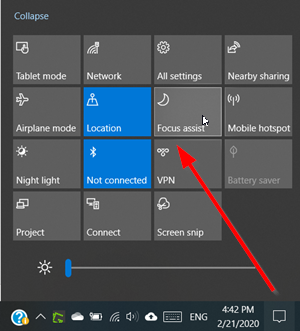
Wählen Sie in der Taskleiste das Symbol ‚ Aktionscenter ‚ und dann ‚ Fokushilfe ‚.
Klicken Sie anschließend mit der rechten Maustaste darauf und wählen Sie die Option ‚ Gehe zu Einstellungen ‚.
2] Wechseln Sie zu Automatische Regeln
Wechseln Sie im rechten Bereich der Einstellungen für den Fokusassistenten zu ‚ Automatische Regeln ‚.
3] Benachrichtigungen aktivieren
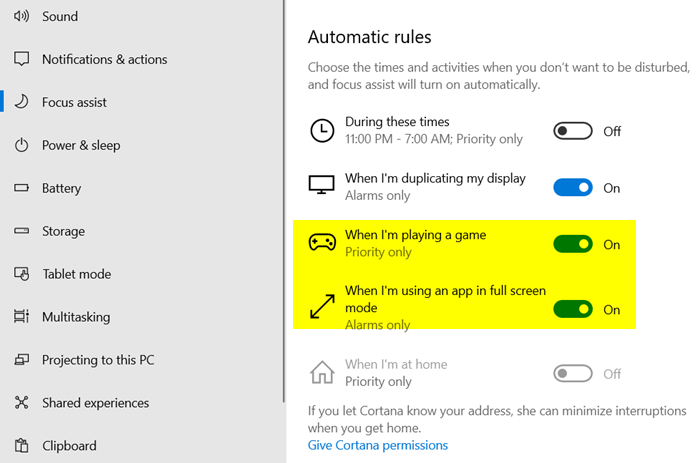
Hier finden Sie zwei Optionen, die standardmäßig aktiviert sind:
- Wenn ich ein Spiel spiele
Deaktivieren Sie jetzt die Optionen, damit Benachrichtigungen und wichtige Nachrichten auch während der Spielzeit oder beim Umschalten in den Vollbildmodus angezeigt werden können.
Bewegen Sie dazu einfach den Schieberegler in die Position ‚ Aus ‚.
Wenn Sie nicht von diesen Benachrichtigungen abgelenkt werden möchten, wenn Sie konzentriert bleiben müssen, aktivieren Sie einfach die beiden oben genannten Optionen. Auf diese Weise können Sie Benachrichtigungen während Präsentationen oder während des Spielens aktivieren oder deaktivieren.
Lesen Sie jetzt : Aktivieren oder Deaktivieren von Vollbildoptimierungen unter Windows 10.

